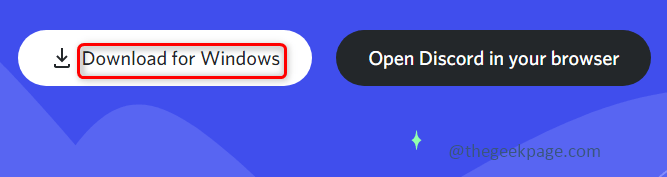Verifikasi mungkin bersembunyi di folder spam atau pesan yang diblokir
- Kode verifikasi Discord adalah langkah keamanan yang melindungi akun Anda dengan menambahkan lapisan perlindungan ekstra ke sesi masuk.
- Jika terlalu lama, akun Anda akan dikunci sampai Anda dapat memasukkan kode verifikasi.
- Biasanya, ini adalah masalah koneksi jaringan, jadi beralihlah ke jaringan lain dan minta kode lain.

XINSTALL DENGAN MENGKLIK FILE DOWNLOAD
- Unduh Fortect dan instal di PC Anda.
- Mulai proses pemindaian alat untuk mencari file korup yang menjadi sumber masalah Anda.
- Klik kanan Mulai Perbaikan sehingga alat dapat memulai algoritme perbaikan.
- Fortect telah diunduh oleh 0 pembaca bulan ini.
Kecuali jika Anda mau kehilangan akun Perselisihan Anda karena peretas, Anda jelas telah mengaktifkan protokol keamanan autentikasi dua faktor bawaannya. Ini mengharuskan Anda untuk mengirimkan kode verifikasi setiap kali Anda masuk, tetapi sekarang, pengguna melaporkan bahwa Discord tidak mengirimkan kode tersebut.
Jika Anda menemukan masalah yang sama, artikel ini akan sangat membantu Anda.
Mengapa Discord tidak mengirimi saya kode verifikasi?
Kode verifikasi penting untuk melindungi akun Anda dari peretas dan penipu. Saat Anda mengaktifkan fitur otentikasi dua faktor pada Discord, Anda akan diminta untuk mengirimkan nomor telepon atau alamat email tempat kode verifikasi dapat dikirim.
Jika kode tidak pernah mencapai salah satu jalan ini, mungkin ada masalah. Berikut adalah beberapa alasan mengapa Discord tidak dapat mengirimkan kode verifikasi:
- Alamat email belum diverifikasi – Jika alamat email Anda belum diverifikasi, ada kemungkinan email verifikasi akan dikirim ke folder spam atau sampah, bukan ke folder kotak masuk.
- Nomor telepon salah – Jika Anda memasukkan nomor telepon yang salah saat mengaktifkan autentikasi dua faktor, verifikasi Anda mungkin dikirim ke orang yang salah.
- Perubahan nomor telepon – Jika Anda baru saja mengubah nomor Anda tanpa memperbarui detail yang sama di Discord, kode verifikasi Anda mungkin tidak akan pernah sampai kepada Anda.
- Server perselisihan sedang down – Terkadang, server Discord mengalami pemeliharaan atau hanya mengalami kesalahan. Dalam kasus tersebut, kode verifikasi mungkin tertunda atau tidak dikirim sama sekali.
- Anda tidak memiliki koneksi internet – Jika Anda koneksi internet tidak stabil dan Anda memilih email sebagai mode komunikasi Anda, mungkin perlu beberapa saat hingga Anda mendapatkan kode verifikasi. Dan ketika akhirnya tiba, mungkin sudah kedaluwarsa.
- Terlalu banyak akun yang masuk ke ponsel Anda – Jika Anda sudah masuk dan telah melampaui jumlah maksimum akun yang dapat masuk secara bersamaan, Anda tidak akan mendapatkan kode verifikasi yang Anda tunggu.
- Kode negara salah – Nomor telepon Anda mungkin benar, tetapi Anda memasukkan kode negara yang salah.
Berapa lama Discord mengirimkan kode verifikasi?
Perselisihan mengirimkan kode verifikasi secara instan. Anda akan menerima kode Anda dalam beberapa detik. Jika Anda belum menerima kode setelah 10 menit, tekan tombol kirim ulang.
Apa yang dapat saya lakukan jika Discord tidak mengirimi saya kode verifikasi?
Sebelum Anda mencoba solusi lain, cobalah pemeriksaan awal berikut:
- Pastikan Anda menginstal Discord versi terbaru di komputer atau perangkat seluler Anda.
- Periksa apakah Anda telah mengetikkan nama pengguna dan kata sandi dengan benar saat masuk.
- Coba segarkan browser Anda.
- Tekan tombol kirim ulang kode verifikasi lagi.
- Verifikasi bahwa Status server perselisihan aktif.
- Periksa bilah jaringan di ponsel Anda untuk memastikan Anda menerima penerimaan yang baik.
- Pastikan ponsel Anda tidak dalam mode Pesawat.
- Minta orang lain untuk mengirimi Anda pesan untuk memastikan aplikasi pesan Anda berfungsi dengan baik.
- Pastikan kecepatan internet Anda cepat.
- Putuskan sambungan perangkat lain di jaringan yang mungkin menggunakan bandwidth.
- Segarkan email Anda secara manual.
- Tutup aplikasi dan buka kembali.
- Mulai ulang PC Anda.
1. Periksa pesan Anda yang diblokir
Jika Anda diatur untuk menerima kode verifikasi Perselisihan melalui sms, Anda perlu memastikan bahwa Anda tidak memblokir pesan teks tertentu. Beberapa pengguna telah mengunduh aplikasi untuk memblokir pesan dari pengirim yang tidak dikenal secara otomatis.
Jika aplikasi ini menandai Perselisihan sebagai pengirim yang tidak diinginkan, Anda mungkin menunggu kode verifikasi itu selamanya. Bagi mereka yang menggunakan email, periksa folder spam atau sampah Anda. Email juga memiliki fitur pemfilteran yang secara otomatis mengirim beberapa pesan ke folder spam.
2. Periksa dengan operator Anda untuk downtime
Kiat ahli:
SPONSOR
Beberapa masalah PC sulit untuk diatasi, terutama jika file sistem dan repositori Windows Anda hilang atau rusak.
Pastikan untuk menggunakan alat khusus, seperti Benteng, yang akan memindai dan mengganti file Anda yang rusak dengan versi barunya dari repositori.
Operator seluler Anda mungkin mengalami masalah dan menunda pesan. Dengan masalah seperti itu, Discord mungkin telah mengirimkan kode verifikasi, tetapi operator Anda tidak dapat mengirimkan pesan ini karena masalah internal.
Jika demikian, Anda perlu meminta garis waktu kapan semuanya akan kembali normal dan kemudian meminta kode verifikasi.
3. Jalankan pemecah masalah Internet
- Tekan Menu mulai ikon dan pilih Pengaturan.

- Klik Sistem, lalu pilih Memecahkan masalah.

- Navigasi ke Pemecah masalah lainnya.

- Menemukan koneksi internet dan klik Berlari tombol di sebelahnya.

Memecahkan masalah koneksi Internet Anda akan membantu Anda memverifikasi apakah ada masalah yang mencegah Anda menerima email. Jika timbul masalah, Anda dapat beralih ke koneksi lain, seperti a hotspot seluler, dan segarkan email Anda.
- Bisakah Seseorang Meretas Anda Melalui Perselisihan? [Panduan Pencegahan]
- Anda Diberi Nilai Terbatas pada Perselisihan: Cara Memperbaikinya
- Periksa Elemen Tidak Berfungsi pada Perselisihan? Bagaimana memperbaikinya
- Pesan Gagal Dimuat: Cara Memperbaiki Kesalahan Perselisihan ini
4. Masukkan kode otentikasi cadangan
Perselisihan biasanya memberi pengguna kode autentikasi cadangan jika mereka tidak dapat mengirimnya. Sepertinya ini waktu yang tepat untuk menggunakan kode cadangan ini.
Triknya adalah Anda harus menyimpannya di suatu tempat, dan sekarang saatnya untuk mengambilnya kembali. Jika Anda tidak dapat menemukannya, lanjutkan ke langkah berikutnya.
Jika tidak ada langkah-langkah ini yang berhasil, hubungi dukungan dan minta bantuan mereka untuk memperbaiki masalah yang Anda alami dengan kode verifikasi.
Anda akan diminta untuk mengirimkan tiket yang merinci masalah tersebut, dan dukungan pelanggan akan menghubungi Anda sesegera mungkin.
Meskipun ini mungkin tampak menjengkelkan, jangan berpikir untuk menonaktifkan fitur autentikasi dua faktor pada Discord. Ini adalah masalah umum yang terjadi pada sebagian besar aplikasi, jadi tidak ada alasan untuk panik karenanya.
Pernahkah Anda berada dalam situasi yang sama sebelumnya? Kami ingin mendengar bagaimana Anda melakukannya. Tinggalkan kami komentar di bawah.
Masih mengalami masalah?
SPONSOR
Jika saran di atas tidak menyelesaikan masalah Anda, komputer Anda mungkin mengalami masalah Windows yang lebih parah. Kami menyarankan memilih solusi all-in-one seperti Benteng untuk memperbaiki masalah secara efisien. Setelah instalasi, cukup klik Lihat & Perbaiki tombol lalu tekan Mulai Perbaikan.